在现代社会中手机和电脑已经成为人们生活中不可或缺的工具,为了更方便地进行数据传输和共享,许多人常常需要将手机和电脑连接起来。对于一些不了解的人来说,手机和电脑的连接方法可能会比较困难。今天我们就来讨论一下手机和电脑连接的设置方法,希望能帮助大家更好地利用这两个设备。
手机和电脑连接方法
步骤如下:
1.首先在手机端点开【设置】。
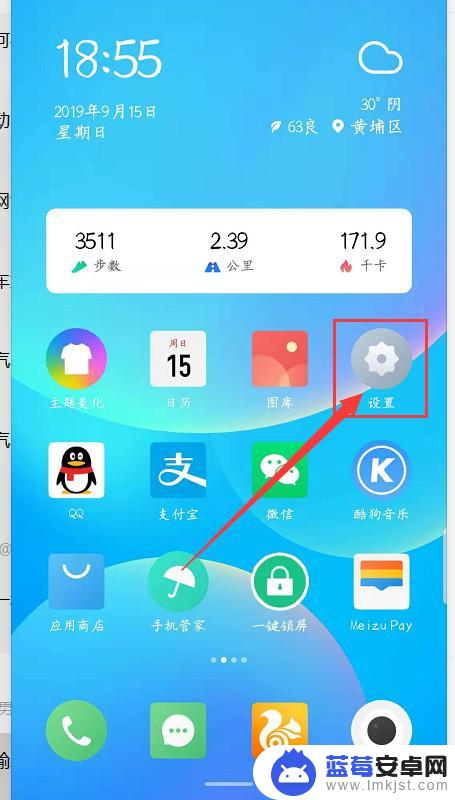
2.其次下拉屏幕到最底,点开【关于手机】。
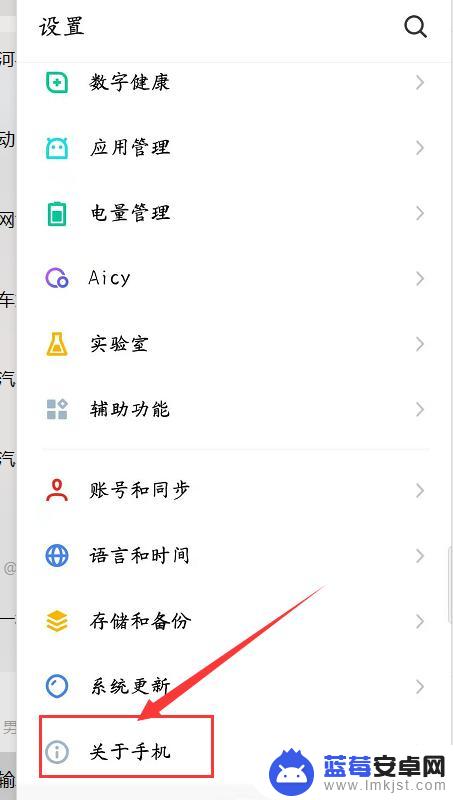
3.第三步:在该界面中找到【版本号】,快速连续点击【版本号】5次以上开启【开发者选项】。
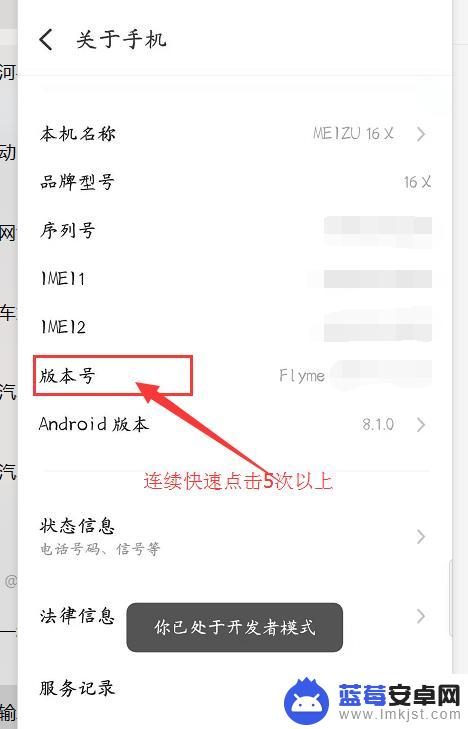
4.第四步:退回到【设置】界面,找到并点开【辅助功能】。
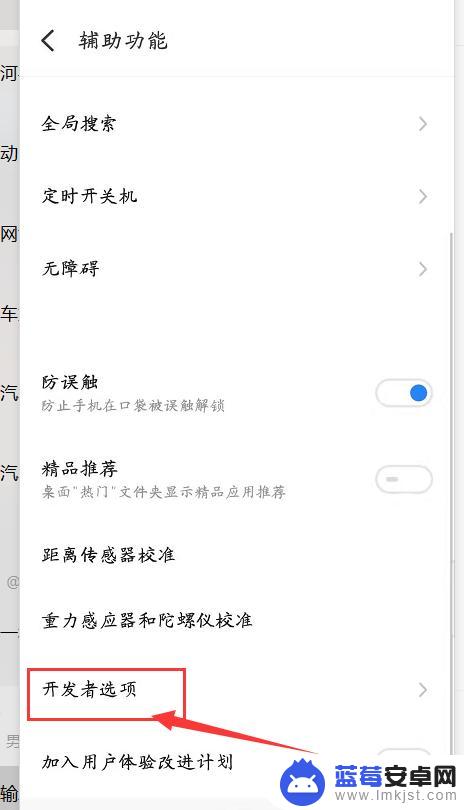
5.第五步:点开里面的【开发者选项】,将【USB调试】选项开启。
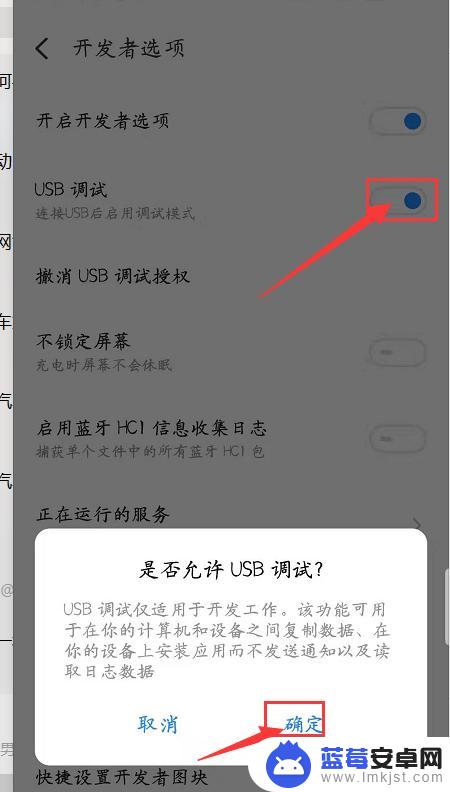
6.第六步:使用【手机数据线】将手机和电脑连接。然后下拉【状态栏】,点击【USB计算机连接】,勾选【文件传输】。就可以在电脑和手机之间传输文件
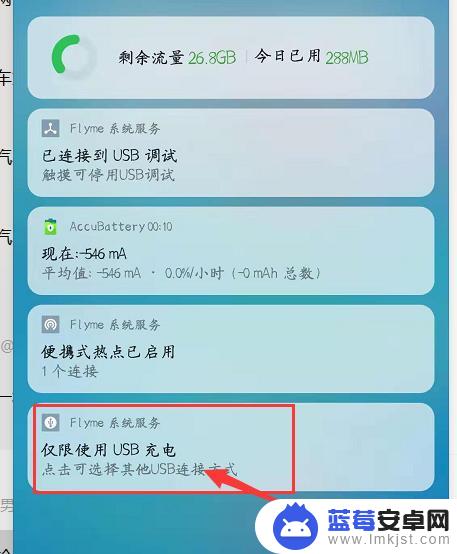
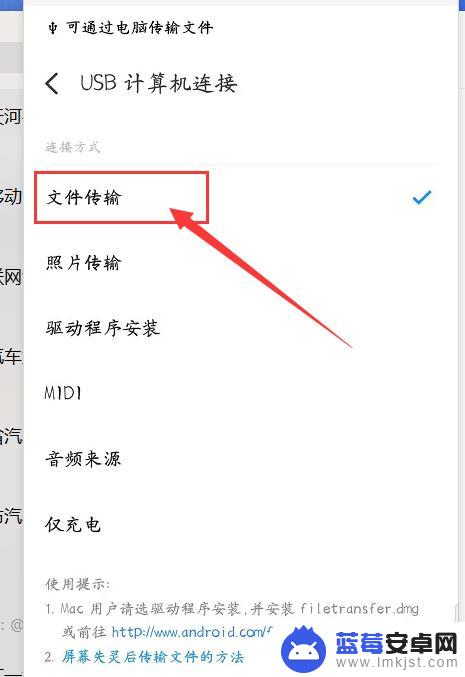
7.总结:
1、点开手机【设置】
2、下拉屏幕至最底,点开【关于手机】
3、连续快速点击5次以上【版本号】
4、点开【开发者选项】开启【USB调试】
5、数据线连接手机和电脑。
6、下拉状态栏,点开【USB计算机连接】。勾选【文件传输】。
以上就是手机计算机如何设置的全部内容,有遇到相同问题的用户可参考本文中介绍的步骤来进行修复,希望能够对大家有所帮助。









